Indirizzi e-mail Outlook Auto CC e BCC
CC e BCC automatici per Outlook semplifica la copia automatica di determinati indirizzi e-mail sulla posta in uscita. I filtri consentono di decidere che tipo di messaggio è Cc'd o Ccn'd ea chi.
Le istruzioni in questo articolo si applicano a Outlook 2019, 2016, 2013, 2010; e Outlook per Microsoft 365.
Perché automatizzare CC e BCC in Outlook?
Ci sono molte ragioni per inserire automaticamente in CC o Ccn le persone nelle email specifiche che invii. Ad esempio, per inviare al tuo manager una copia delle e-mail che invii a clienti specifici o per inviare copie della corrispondenza e-mail al tuo partner alla tua compagnia assicurativa.
Come automatizzare CC e BCC in Outlook
Per mettere automaticamente in CC o Ccn le persone, crea una regola su tutte le email in uscita.
Apri Outlook e vai su Casa scheda.
-
Selezionare Regole > Gestisci regole e avvisi.
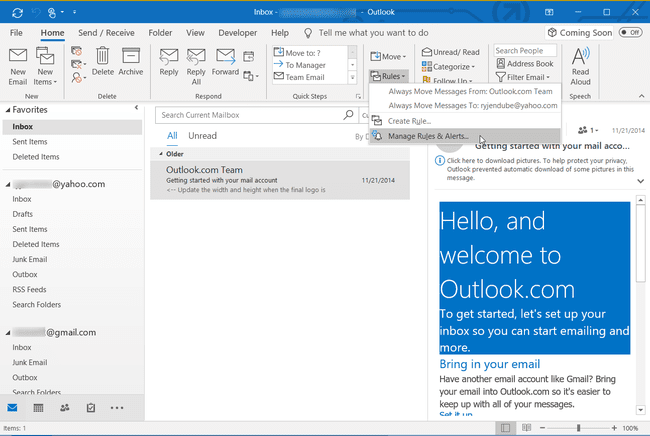
In Outlook 2016 e versioni precedenti, vai a File e seleziona Gestisci regole e avvisi. Queste versioni contengono un'opzione per aggiungere un Ccn automatico alle regole. Nelle versioni successive di Outlook, l'opzione Ccn non è disponibile.
-
Nel Regole e avvisi finestra di dialogo, selezionare Nuova regola.

-
Nel Procedura guidata delle regole, Selezionare Applica la regola ai messaggi che invio, quindi seleziona Prossimo.
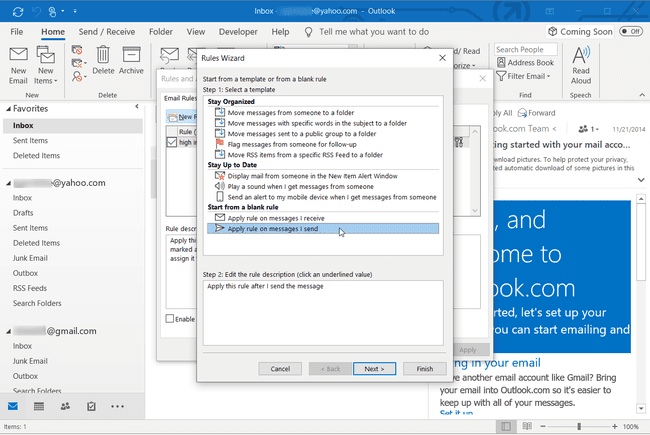
Seleziona il inviato a persone o gruppi pubblici casella di controllo.
-
Seleziona il persone o gruppo pubblico link e aggiungi gli indirizzi email che desideri come parte di questa regola. Selezionare Prossimo continuare.
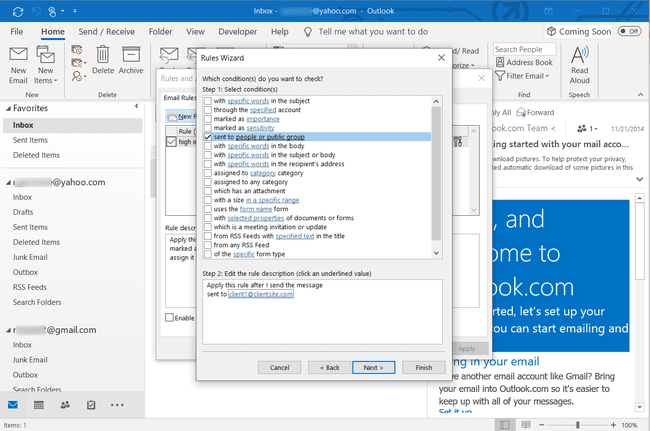
Seleziona il Cc il messaggio alle persone o al gruppo pubblico casella di controllo.
-
Seleziona il persone o gruppo pubblico link e inserisci gli indirizzi e-mail a cui desideri inviare automaticamente l'e-mail in CC.
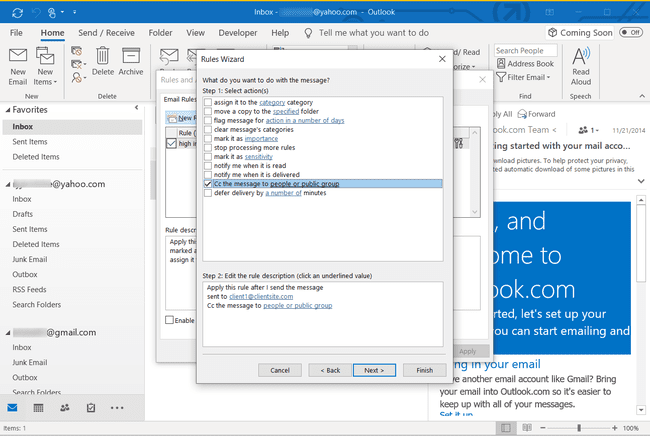
Selezionare Fine.
Ulteriori informazioni su Auto CC e BCC in Outlook
Quando si aggiungono regole CC e BCC in Outlook, sono disponibili le seguenti opzioni:
- Aggiungi automaticamente gli indirizzi e-mail ai campi Cc: e Ccn: dei messaggi in uscita.
- Aggiungi destinatari a tutte le email o usa Auto CC e BCC con le regole di Outlook per specificare le condizioni.
- Cerca gli oggetti, gli altri destinatari, i nomi degli allegati o l'account utilizzato.
- Seleziona Auto CC e BCC per i destinatari di Outlook dal tuo Contatti di Outlook.
Utilizzo di Auto CC e BCC in Outlook
Le regole Auto CC e BCC di Outlook copiano automaticamente i messaggi alle persone giuste. Utilizzando le regole, specificare gli indirizzi e-mail che si desidera aggiungere al campo Cc: o Ccn: dei messaggi in uscita quando determinati criteri sono soddisfatti come un'e-mail da un particolare account o con determinati destinatari, soggetti o allegati.
